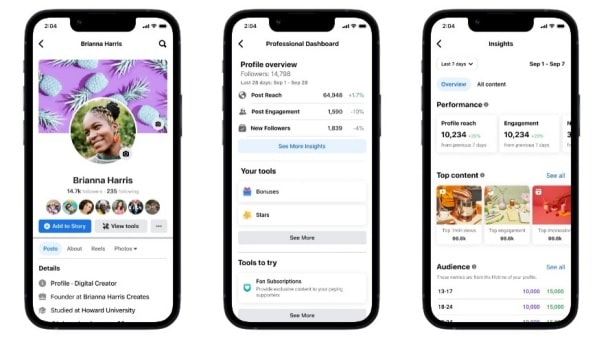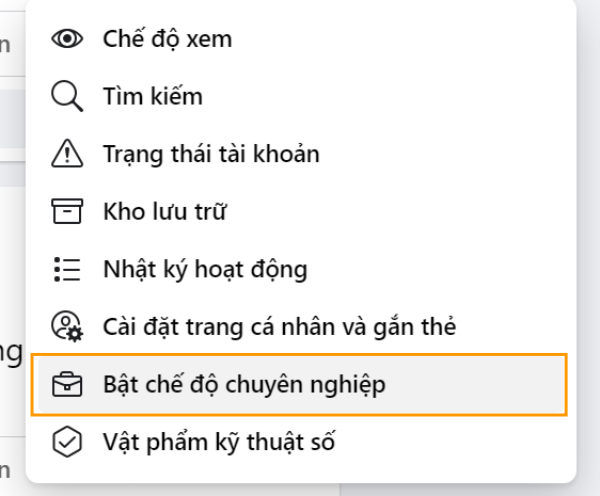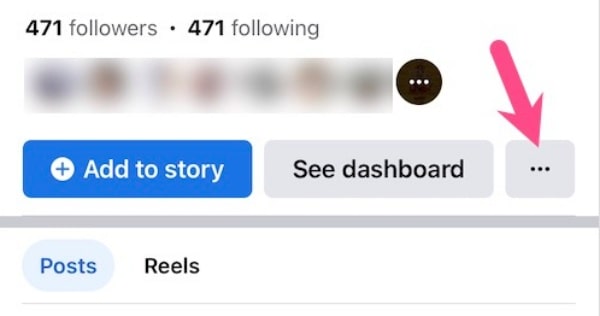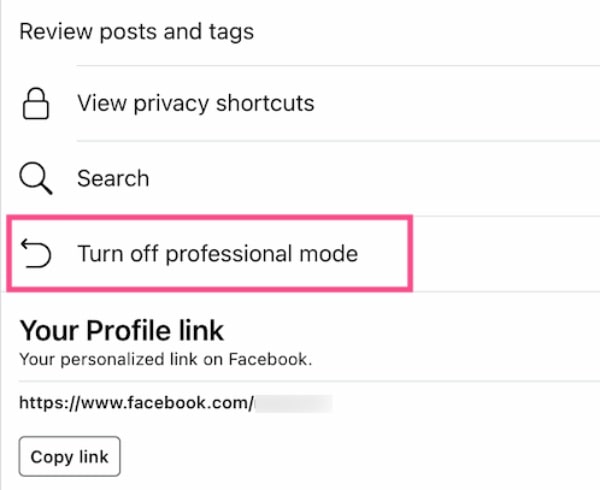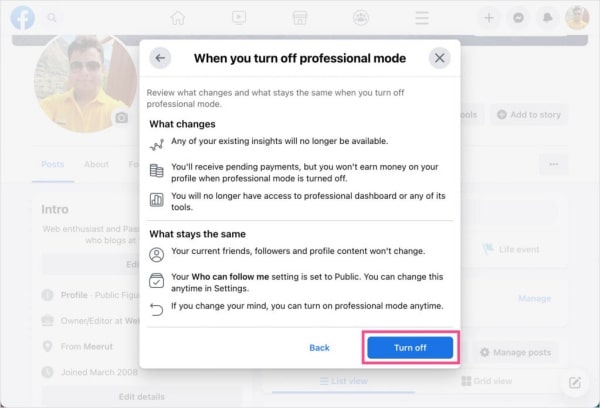Muốn tìm hiểu cách tắt Chế độ chuyên nghiệp trên Facebook để trở về tài khoản cá nhân truyền thống? Tham khảo ngay bài viết sau để nắm rõ từng bước thực hiện chỉ trong vài nốt nhạc.
Meta bắt đầu thử nghiệm Chế độ chuyên nghiệp (Professional Mode) ở Mỹ từ cuối năm 2021. Đến thời điểm hiện tại, tính năng này đã khả dụng cho tất cả mọi người. Bất cứ ai muốn trở thành “nhà sáng tạo” đều có thể chuyển tài khoản của mình sang Chế độ chuyên nghiệp để trang cá nhân thêm… chuyên nghiệp ^^
Tuy nhiên, không phải ai cũng có thiện cảm với Professional Mode sau khi trải nghiệm. Đây là lý do nhiều người muốn biết thủ thuật chuyển từ Chế độ chuyên nghiệp trên Facebook về trang cá nhân bình thường. Nếu cũng nằm trong số này, bài viết sau đây sẽ hữu ích với bạn.
MỤC LỤC
- I. Chế độ chuyên nghiệp trên Facebook là gì?
- II. Cách tắt Chế độ chuyên nghiệp trên Facebook đơn giản
- 1. Trên điện thoại (iPhone & Android)
- 2. Trên máy tính
I. Chế độ chuyên nghiệp trên Facebook là gì?
Chế độ chuyên nghiệp trên Facebook là chế độ dành riêng cho “nhà sáng tạo”. Vì vậy theo mặc định, chế độ này bị tắt và phải được người dùng bật lên mới có thể sử dụng.
Khi kích hoạt Chế độ chuyên nghiệp, bạn có thể sử dụng những công cụ để tăng lượt theo dõi cho tài khoản của mình hay những công cụ phân tích followers, phân tích nội dung của bạn đang hoạt động tốt/không tốt ra sao.
Không dừng lại ở đó, Chế độ Chuyên nghiệp còn giúp những “nhà sáng tạo” đủ điều kiện có thể kiếm tiền từ những nội dung mình chia sẻ. Bạn cũng không phải lập ra một trang cá nhân hoặc một Page mới để phục vụ cho nhu cầu của mình. Tất cả đều có ở Professional Mode của Meta, nên những thủ thuật công nghệ liên quan đến chế độ này cũng được mọi người quan tâm lắm đó.
Tuy nhiên, dù có vẻ hữu ích và xịn sò là vậy, nhiều người vẫn thấy mình không thuộc về Chế độ chuyên nghiệp. Không ít bạn muốn tắt Professional Mode trên Facebook để đưa tài khoản trở về trạng thái bình thường ban đầu.
Chắc ai đó sẽ cần:
- Facebook bị mất phần Story, sao thế ta?
- Cách tắt bình luận phù hợp nhất trên Facebook
II. Cách tắt Chế độ chuyên nghiệp trên Facebook đơn giản
Cách bật Chế độ chuyên nghiệp trên Facebook không khó và cách tắt bỏ tính năng này cũng vậy. Bạn chỉ cần:
1. Trên điện thoại (iPhone & Android)
✤ Đảm bảo bạn đang dùng phiên bản Facebook mới nhất. Hãy vào Cửa hàng ứng dụng (Appstore hoặc CH Play), tìm Facebook rồi nhấn nút Cập nhật (nếu có).
✤ Mở app Facebook, vào trang cá nhân của bạn và nhấn chọn biểu tượng dấu 3 chấm.
✤ Trong giao diện Cài đặt trang cá nhân (Profile Settings), bạn chỉ cần nhấn vào mục Tắt Chế độ chuyên nghiệp (Turn off professional mode) ở bên dưới.
✤ Cuối cùng, đừng quên xác nhận bằng cách lần lượt nhấn Tiếp tục (Continue) và Tắt (Turn off) nhé.
2. Trên máy tính
✤ Cách thực hiện cũng tương tự như trên, bạn vào trang cá nhân của mình trên Facebook, nhấn chọn biểu tượng dấu 3 chấm.
✤ Sau đó, bạn cũng lần lượt chọn Tắt Chế độ chuyên nghiệp ở dưới cùng (nếu không thấy lựa chọn này, bạn hãy nhấn “F5”) => Tiếp tục => Tắt là xong.
BẠN CẦN BIẾT:
✤ Nếu muốn bật Chế độ chuyên nghiệp, bạn cũng chỉ cần thực hiện những thao tác tương tự. Nhưng thay vì chọn Tắt Chế độ chuyên nghiệp, bạn cần chọn Bật chế độ chuyên nghiệp ở giao diện cài đặt trang cá nhân của mình.
✤ Sau khi tắt Chế độ chuyên nghiệp, bạn không thể tiếp tục kiếm tiền (nhưng vẫn nhận được khoản tiền đang chờ thanh toán – nếu có). Những phân tích về người theo dõi bạn sẽ mất đi và các công cụ của Professional Mode cũng không thể sử dụng được nữa.
✤ Tuy nhiên, các nội dung bạn chia sẻ và người theo dõi vẫn giữ nguyên. Phần cài đặt “Ai đã theo dõi tôi” vẫn ở chế độ công khai và bạn có thể thay đổi thiết lập này tùy ý.
Cách tắt Chế độ chuyên nghiệp trên Facebook chẳng phức tạp tẹo nào. Vậy nên bạn tha hồ bật rồi tắt, tắt rồi bật chế độ này tùy theo mong muốn của mình đó! Nếu muốn cập nhật thêm nhiều thông tin thú vị, đừng quên ghé qua Trùm Thủ Thuật nha.